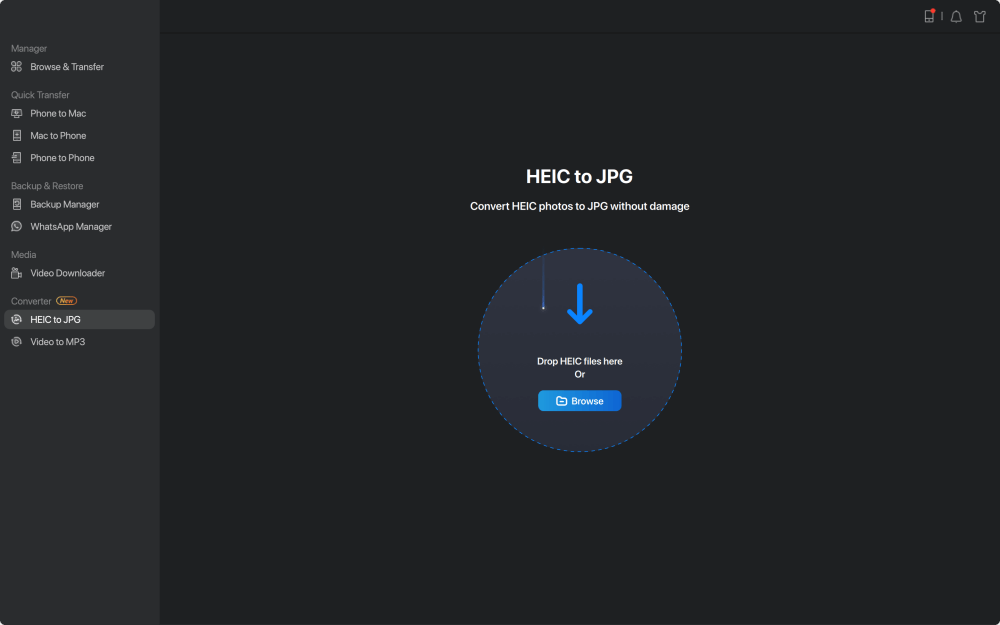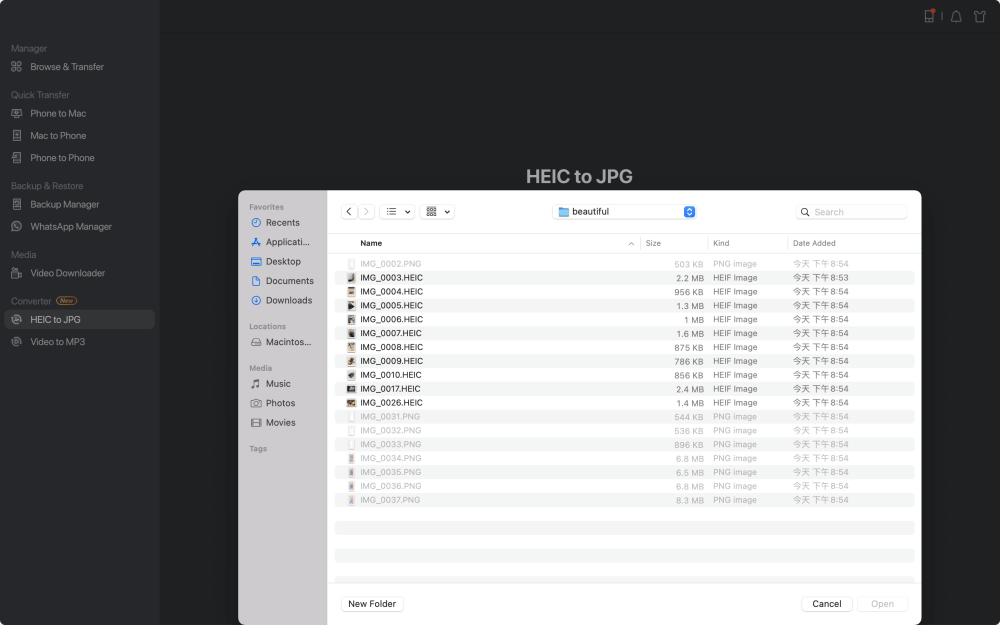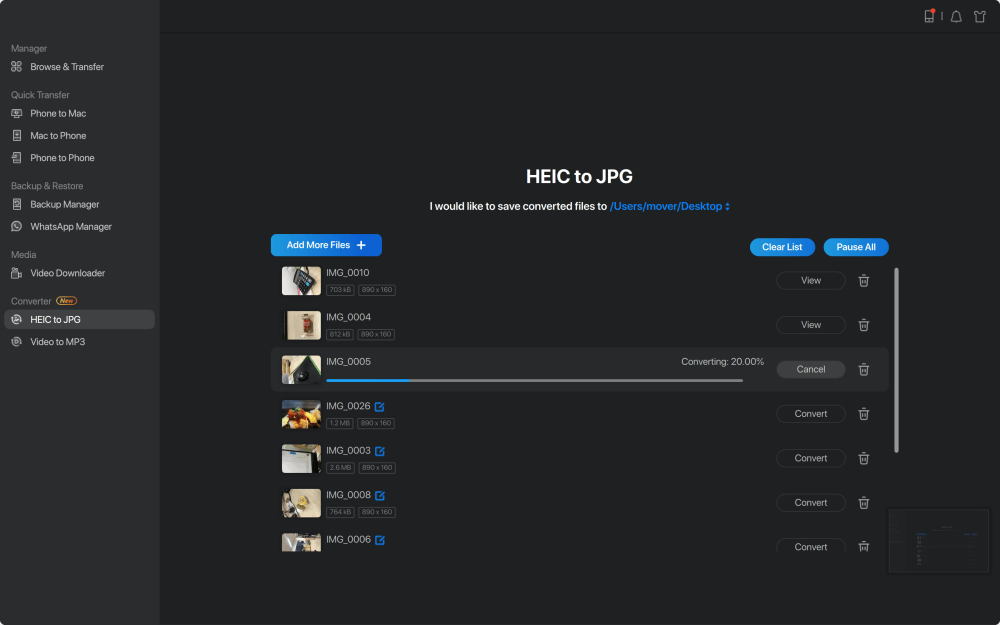Sommario Articolo
HEIC è un formato di file adottato da Apple dal rilascio di iOS 11. È considerato un miglioramento dell'attuale formato di file JPG poiché occupa meno spazio sul dispositivo ma mantiene l'alta qualità dell'immagine rispetto a un file JPG. Pertanto, Apple lo rende il formato predefinito per archiviare le foto scattate dal tuo iPhone e lo utilizza frequentemente sui dispositivi Apple.
Tuttavia, poiché HEIC è un formato relativamente nuovo, non è ampiamente accettato o supportato da alcuni dispositivi o programmi. Potresti scoprire che puoi aprire e utilizzare file HEIC su vari dispositivi Apple ma non riuscire ad aprire HEIC su Windows dopo aver trasferito le foto del tuo iPhone su un PC. Puoi convertire le foto dell'iPhone in JPG .
Detto questo, potresti dover fare in modo che la fotocamera del tuo iPhone scatti foto JPG o converta HEIC in JPG per poter utilizzare queste immagini su Windows, Android o programmi comuni.
Se non desideri salvare le foto dell'iPhone nel formato HEIC, puoi impostare il tuo iPhone per salvare le foto in JPEG anziché in HEIC, operazione che può essere eseguita nell'app Impostazioni.
Per salvare le foto in JPG su iPhone:
Passaggio 1. Vai all'app Impostazioni sul tuo iPhone.
Passaggio 2. Scorri verso il basso per scegliere "Fotocamera" e tocca "Formati".
Passaggio 3. Seleziona "Più compatibile" e le tue foto verranno salvate come file JPEG.
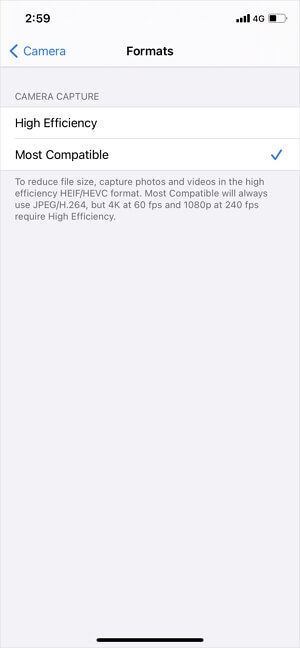
A seconda del dispositivo che utilizzi, avrai bisogno di modi diversi per cambiare HEIC in JPG. Sia che tu voglia eseguire la conversione dei file sul tuo iPhone o su un computer, saprai come farlo leggendo i suggerimenti seguenti.
Se desideri cambiare HEIC in JPG direttamente sul tuo iPhone, puoi utilizzare l'app File per aiutarti.
Per convertire le foto dell'iPhone in JPEG:
Passaggio 1. Vai all'app Foto e seleziona le immagini che desideri convertire.
Passaggio 2. Tocca l'icona "Condividi" e seleziona "Copia foto".
Passaggio 3. Vai all'app File e tocca "Sfoglia" > "Sul mio iPhone".
Passaggio 4. Tieni premuta qualsiasi parte dell'area vuota e tocca "Incolla".
Passaggio 5. Ora puoi vedere che le foto sono file JPG sul tuo iPhone.
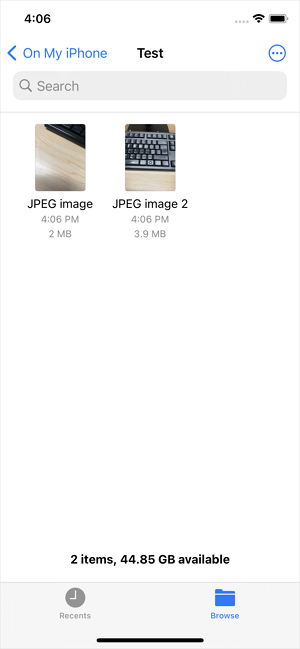
Dopo aver trasferito le foto dal tuo iPhone a un computer, in particolare un PC, sarà necessario convertire HEIC in JPG in modo da poter aprire e visualizzare queste immagini. Per convertire in batch HEIC in JPG o modificare il formato foto in modo selettivo, lo strumento di trasferimento dati e convertitore di foto per iPhone - EaseUS MobiMover - verrà in tuo aiuto. Con questo strumento installato sul tuo Mac o PC, sarai in grado di:
EaseUS MobiMover include quasi tutte le funzioni necessarie per gestire i contenuti del tuo iDevice e quindi è un pratico aiuto per iDevice.
Per convertire HEIC in JPG su Windows o Mac:
Passaggio 1. Avvia EaseUS MobiMover sul tuo Mac, vai su "HEIC in JPG", quindi fai clic su "Sfoglia".
Passaggio 2. Seleziona i file HEIC che desideri convertire e fai clic su "Apri".
Passaggio 3. Fai clic su "Converti" o "Avvia tutto" per avviare la conversione da HEIC a JPG. Una volta completata la conversione del file, fai clic sul pulsante "Visualizza" per controllare le foto JPG convertite sul tuo Mac.
Ora non solo sai perché le tue foto sono HEIC anziché JPG, ma impari anche come cambiare HEIC in JPG. Dopo aver impostato il tuo iPhone per scattare foto JPG, puoi trasferire e aprire queste immagini su vari dispositivi come PC/Android e utilizzarle nel tuo progetto.
Per ulteriori informazioni sulle foto di iPhone in formato HEIC, controlla singolarmente le domande frequenti di seguito.
Puoi copiare o spostare le foto in formato HEIC nell'app File sul tuo iPhone, quindi HEIC verrà automaticamente convertito in JPEG.
Vai su Impostazioni > Fotocamera. Quindi seleziona Formati > Più compatibili. Questo disattiverà HEIC.
Per quanto riguarda il formato immagine, JPG è un formato più ampiamente compatibile rispetto a HEIC. Se devi trasferire foto da iPhone, dovresti convertire HEIC in JPD per visualizzarle su un computer Windows o un dispositivo Android.
Questa pagina è utile?
Aggiornato da Elsa
Elsa è appassionata alla tecnologia, vuole rendere la vita tecnologica facile e divertente. Ama esplorare nuove tecnologie e scrivere consigli tecnici su come fare.
EaseUS MobiMover
1-clic per trasfeire dati o effettuare backup di dati!
Supporta iOS e Android
Inizia TrasferimentoArgomenti di Tendenza
Suggerimenti per il Trasferimento